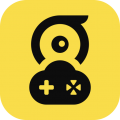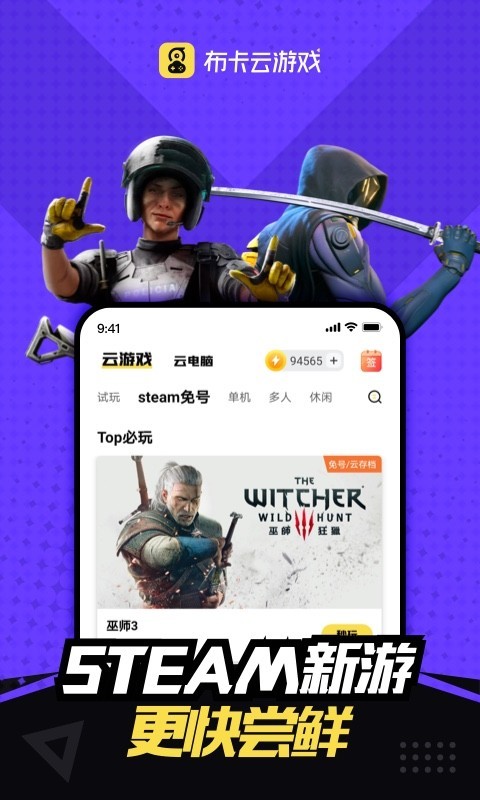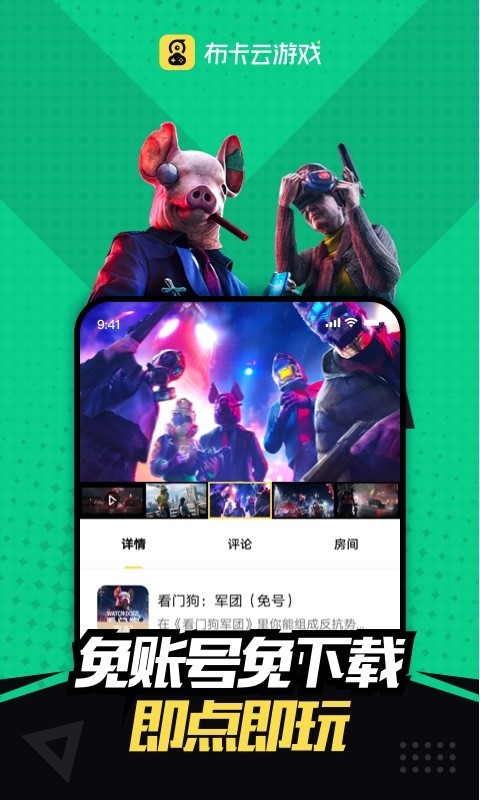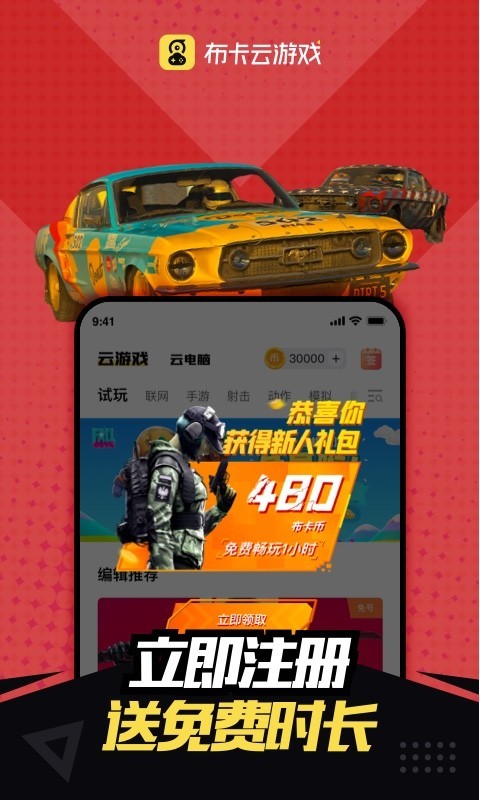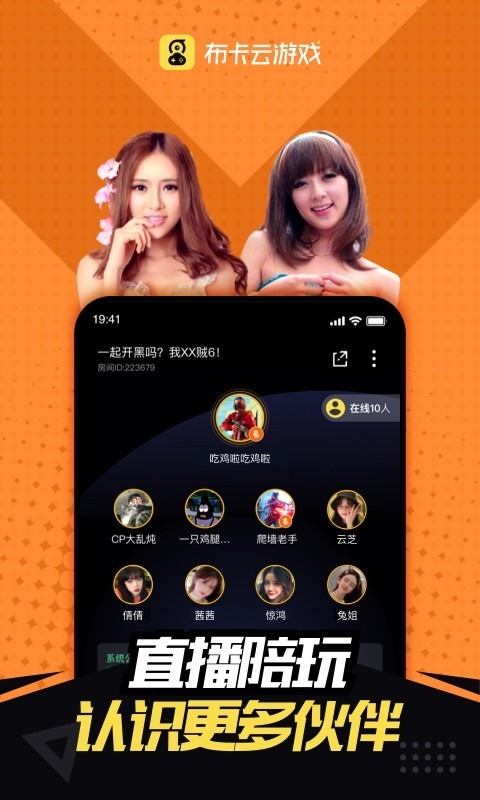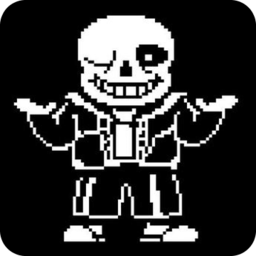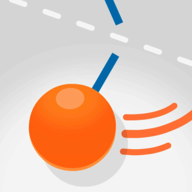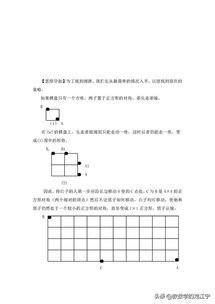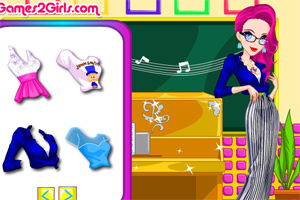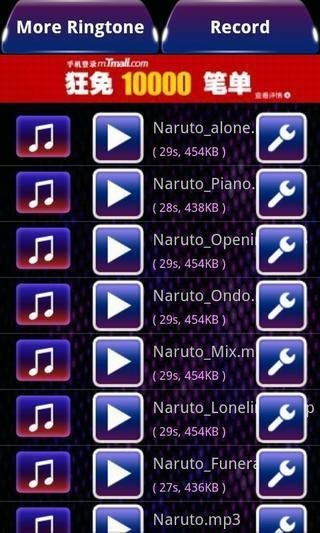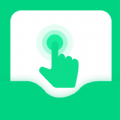电脑游戏手柄使用指南:轻松畅玩各种游戏
随着电脑游戏的普及,越来越多的玩家开始追求更加舒适和便捷的游戏体验。游戏手柄作为电脑游戏的重要外设之一,能够有效提升游戏操作的准确性和便捷性。本文将为您详细介绍如何在电脑上使用游戏手柄,让您轻松畅玩各种游戏。
一、选择合适的游戏手柄
有线手柄:价格实惠,连接稳定,适合预算有限的玩家。
无线手柄:操作自由,无需担心线缆束缚,适合追求舒适体验的玩家。
机械手柄:按键反馈强烈,手感出色,适合追求极致操作的玩家。
震动手柄:提供更加真实的游戏体验,适合喜欢沉浸式游戏的玩家。
二、连接游戏手柄
购买游戏手柄后,接下来就是将其连接到电脑。以下是连接步骤:
将手柄的USB线插入电脑的USB接口。
部分手柄可能需要安装驱动程序,请按照手柄说明书进行操作。
连接成功后,在电脑控制面板中找到游戏手柄图标,右键点击“属性”,在“游戏控制器”选项卡中查看手柄状态。
三、设置游戏手柄按键
为了使游戏手柄在游戏中发挥最佳效果,需要对按键进行设置。以下是在游戏中设置手柄按键的步骤:
打开游戏,进入设置菜单。
找到“控制器”或“输入”选项。
选择“手柄”或“游戏手柄”,然后按照游戏提示进行按键设置。
四、使用Xpadder软件映射按键
部分游戏可能不支持手柄,或者手柄按键与游戏操作不匹配。此时,可以使用Xpadder软件进行按键映射。以下是使用Xpadder软件映射按键的步骤:
下载并安装Xpadder软件。
打开Xpadder软件,点击“添加控制器”,选择您的游戏手柄。
在“映射”选项卡中,将手柄按键映射到游戏中的相应按键。
点击“保存”按钮,保存映射设置。